2020 OPEL MOVANO_B USB
[x] Cancel search: USBPage 166 of 367
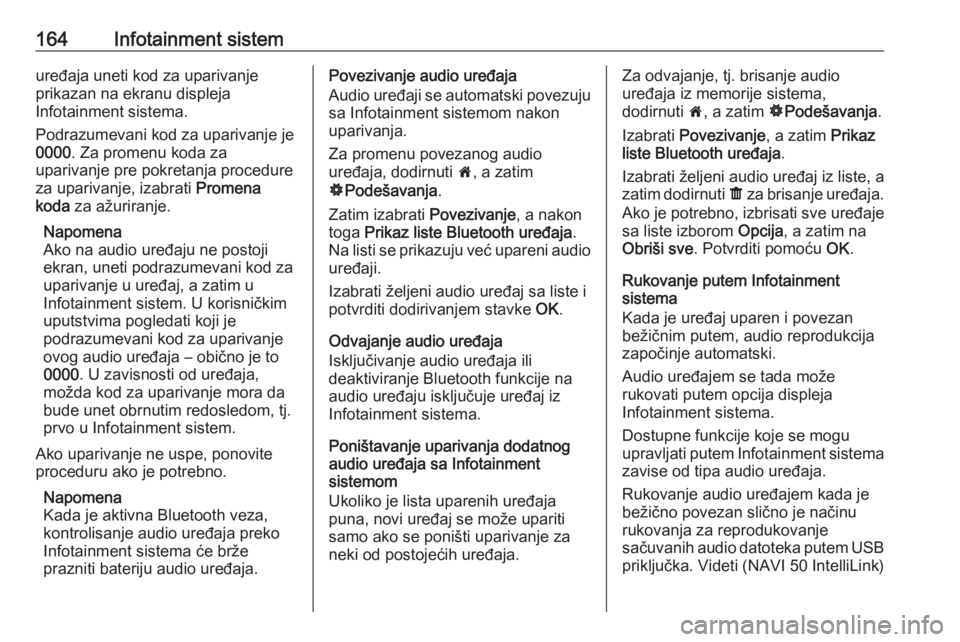
164Infotainment sistemuređaja uneti kod za uparivanje
prikazan na ekranu displeja
Infotainment sistema.
Podrazumevani kod za uparivanje je
0000 . Za promenu koda za
uparivanje pre pokretanja procedure
za uparivanje, izabrati Promena
koda za ažuriranje.
Napomena
Ako na audio uređaju ne postoji
ekran, uneti podrazumevani kod za
uparivanje u uređaj, a zatim u
Infotainment sistem. U korisničkim
uputstvima pogledati koji je
podrazumevani kod za uparivanje
ovog audio uređaja – obično je to
0000 . U zavisnosti od uređaja,
možda kod za uparivanje mora da
bude unet obrnutim redosledom, tj.
prvo u Infotainment sistem.
Ako uparivanje ne uspe, ponovite
proceduru ako je potrebno.
Napomena
Kada je aktivna Bluetooth veza,
kontrolisanje audio uređaja preko
Infotainment sistema će brže
prazniti bateriju audio uređaja.Povezivanje audio uređaja
Audio uređaji se automatski povezuju sa Infotainment sistemom nakon
uparivanja.
Za promenu povezanog audio
uređaja, dodirnuti 7, a zatim
ÿ Podešavanja .
Zatim izabrati Povezivanje, a nakon
toga Prikaz liste Bluetooth uređaja .
Na listi se prikazuju već upareni audio uređaji.
Izabrati željeni audio uređaj sa liste i
potvrditi dodirivanjem stavke OK.
Odvajanje audio uređaja
Isključivanje audio uređaja ili
deaktiviranje Bluetooth funkcije na
audio uređaju isključuje uređaj iz
Infotainment sistema.
Poništavanje uparivanja dodatnog
audio uređaja sa Infotainment
sistemom
Ukoliko je lista uparenih uređaja
puna, novi uređaj se može upariti
samo ako se poništi uparivanje za
neki od postojećih uređaja.Za odvajanje, tj. brisanje audio
uređaja iz memorije sistema,
dodirnuti 7, a zatim ÿPodešavanja .
Izabrati Povezivanje , a zatim Prikaz
liste Bluetooth uređaja .
Izabrati željeni audio uređaj iz liste, a
zatim dodirnuti ë za brisanje uređaja.
Ako je potrebno, izbrisati sve uređaje
sa liste izborom Opcija, a zatim na
Obriši sve . Potvrditi pomoću OK.
Rukovanje putem Infotainment
sistema
Kada je uređaj uparen i povezan
bežičnim putem, audio reprodukcija
započinje automatski.
Audio uređajem se tada može
rukovati putem opcija displeja
Infotainment sistema.
Dostupne funkcije koje se mogu
upravljati putem Infotainment sistema
zavise od tipa audio uređaja.
Rukovanje audio uređajem kada je
bežično povezan slično je načinu
rukovanja za reprodukovanje
sačuvanih audio datoteka putem USB priključka. Videti (NAVI 50 IntelliLink)
Page 167 of 367
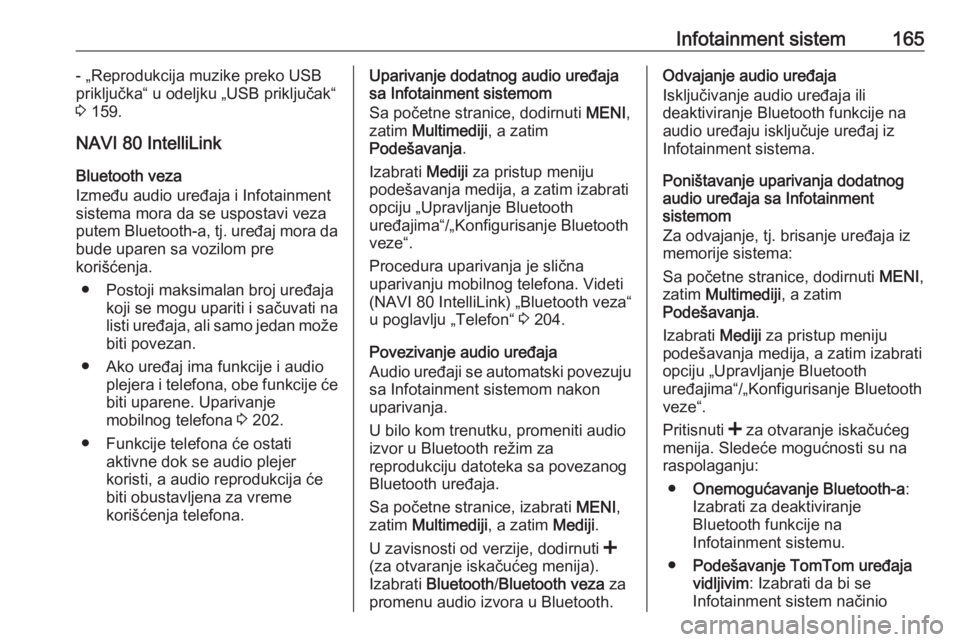
Infotainment sistem165- „Reprodukcija muzike preko USB
priključka“ u odeljku „USB priključak“
3 159.
NAVI 80 IntelliLink
Bluetooth veza
Između audio uređaja i Infotainment
sistema mora da se uspostavi veza
putem Bluetooth-a, tj. uređaj mora da
bude uparen sa vozilom pre
korišćenja.
● Postoji maksimalan broj uređaja koji se mogu upariti i sačuvati na
listi uređaja, ali samo jedan može
biti povezan.
● Ako uređaj ima funkcije i audio plejera i telefona, obe funkcije ćebiti uparene. Uparivanje
mobilnog telefona 3 202.
● Funkcije telefona će ostati aktivne dok se audio plejer
koristi, a audio reprodukcija će
biti obustavljena za vreme
korišćenja telefona.Uparivanje dodatnog audio uređaja
sa Infotainment sistemom
Sa početne stranice, dodirnuti MENI,
zatim Multimediji , a zatim
Podešavanja .
Izabrati Mediji za pristup meniju
podešavanja medija, a zatim izabrati opciju „Upravljanje Bluetooth
uređajima“/„Konfigurisanje Bluetooth veze“.
Procedura uparivanja je slična
uparivanju mobilnog telefona. Videti
(NAVI 80 IntelliLink) „Bluetooth veza“
u poglavlju „Telefon“ 3 204.
Povezivanje audio uređaja
Audio uređaji se automatski povezuju sa Infotainment sistemom nakon
uparivanja.
U bilo kom trenutku, promeniti audio
izvor u Bluetooth režim za
reprodukciju datoteka sa povezanog
Bluetooth uređaja.
Sa početne stranice, izabrati MENI,
zatim Multimediji , a zatim Mediji.
U zavisnosti od verzije, dodirnuti <
(za otvaranje iskačućeg menija). Izabrati Bluetooth /Bluetooth veza za
promenu audio izvora u Bluetooth.Odvajanje audio uređaja
Isključivanje audio uređaja ili
deaktiviranje Bluetooth funkcije na
audio uređaju isključuje uređaj iz
Infotainment sistema.
Poništavanje uparivanja dodatnog
audio uređaja sa Infotainment
sistemom
Za odvajanje, tj. brisanje uređaja iz
memorije sistema:
Sa početne stranice, dodirnuti MENI,
zatim Multimediji , a zatim
Podešavanja .
Izabrati Mediji za pristup meniju
podešavanja medija, a zatim izabrati opciju „Upravljanje Bluetooth
uređajima“/„Konfigurisanje Bluetooth
veze“.
Pritisnuti < za otvaranje iskačućeg
menija. Sledeće mogućnosti su na
raspolaganju:
● Onemogućavanje Bluetooth-a :
Izabrati za deaktiviranje
Bluetooth funkcije na
Infotainment sistemu.
● Podešavanje TomTom uređaja
vidljivim : Izabrati da bi se
Infotainment sistem načinio
Page 168 of 367
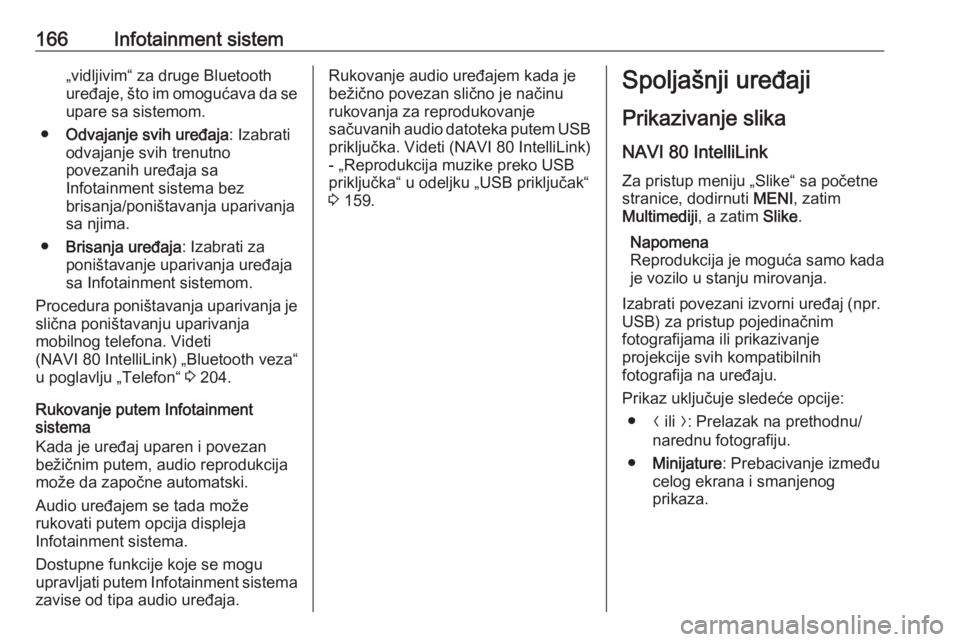
166Infotainment sistem„vidljivim“ za druge Bluetooth
uređaje, što im omogućava da se
upare sa sistemom.
● Odvajanje svih uređaja : Izabrati
odvajanje svih trenutno
povezanih uređaja sa
Infotainment sistema bez
brisanja/poništavanja uparivanja
sa njima.
● Brisanja uređaja : Izabrati za
poništavanje uparivanja uređaja
sa Infotainment sistemom.
Procedura poništavanja uparivanja je
slična poništavanju uparivanja
mobilnog telefona. Videti
(NAVI 80 IntelliLink) „Bluetooth veza“
u poglavlju „Telefon“ 3 204.
Rukovanje putem Infotainment
sistema
Kada je uređaj uparen i povezan
bežičnim putem, audio reprodukcija
može da započne automatski.
Audio uređajem se tada može
rukovati putem opcija displeja
Infotainment sistema.
Dostupne funkcije koje se mogu
upravljati putem Infotainment sistema
zavise od tipa audio uređaja.Rukovanje audio uređajem kada je
bežično povezan slično je načinu
rukovanja za reprodukovanje
sačuvanih audio datoteka putem USB priključka. Videti (NAVI 80 IntelliLink)
- „Reprodukcija muzike preko USB
priključka“ u odeljku „USB priključak“
3 159.Spoljašnji uređaji
Prikazivanje slika NAVI 80 IntelliLink
Za pristup meniju „Slike“ sa početne
stranice, dodirnuti MENI, zatim
Multimediji , a zatim Slike.
Napomena
Reprodukcija je moguća samo kada
je vozilo u stanju mirovanja.
Izabrati povezani izvorni uređaj (npr.
USB) za pristup pojedinačnim
fotografijama ili prikazivanje
projekcije svih kompatibilnih
fotografija na uređaju.
Prikaz uključuje sledeće opcije: ● N ili O: Prelazak na prethodnu/
narednu fotografiju.
● Minijature : Prebacivanje između
celog ekrana i smanjenog
prikaza.
Page 169 of 367
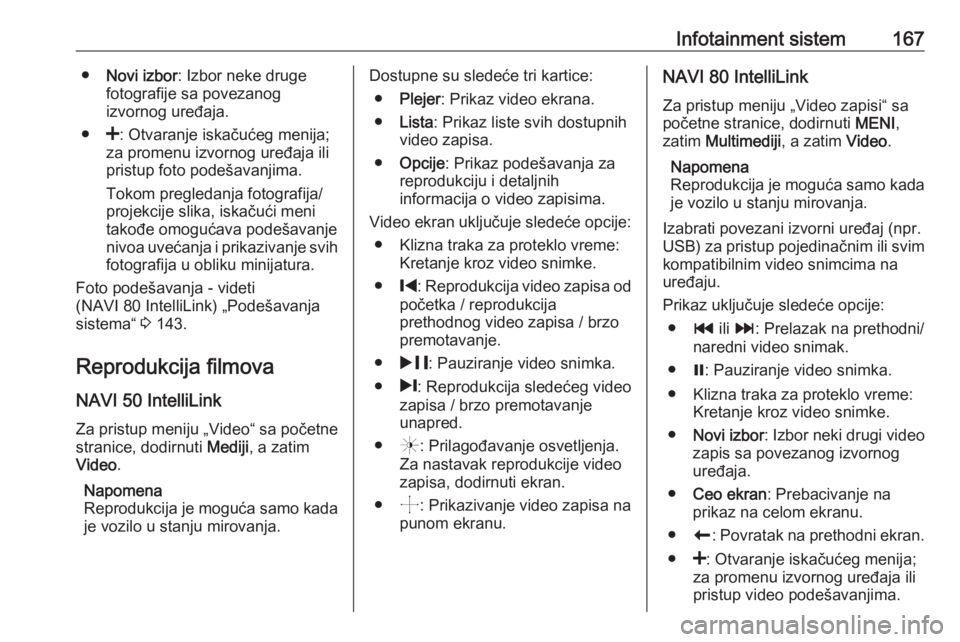
Infotainment sistem167●Novi izbor : Izbor neke druge
fotografije sa povezanog
izvornog uređaja.
● <: Otvaranje iskačućeg menija;
za promenu izvornog uređaja ili
pristup foto podešavanjima.
Tokom pregledanja fotografija/
projekcije slika, iskačući meni
takođe omogućava podešavanje
nivoa uvećanja i prikazivanje svih fotografija u obliku minijatura.
Foto podešavanja - videti
(NAVI 80 IntelliLink) „Podešavanja
sistema“ 3 143.
Reprodukcija filmova
NAVI 50 IntelliLink Za pristup meniju „Video“ sa početne
stranice, dodirnuti Mediji, a zatim
Video .
Napomena
Reprodukcija je moguća samo kada
je vozilo u stanju mirovanja.Dostupne su sledeće tri kartice:
● Plejer : Prikaz video ekrana.
● Lista : Prikaz liste svih dostupnih
video zapisa.
● Opcije : Prikaz podešavanja za
reprodukciju i detaljnih
informacija o video zapisima.
Video ekran uključuje sledeće opcije: ● Klizna traka za proteklo vreme: Kretanje kroz video snimke.
● %: Reprodukcija video zapisa od
početka / reprodukcija
prethodnog video zapisa / brzo
premotavanje.
● & : Pauziranje video snimka.
● /: Reprodukcija sledećeg video
zapisa / brzo premotavanje
unapred.
● (: Prilagođavanje osvetljenja.
Za nastavak reprodukcije video
zapisa, dodirnuti ekran.
● ): Prikazivanje video zapisa na
punom ekranu.NAVI 80 IntelliLink
Za pristup meniju „Video zapisi“ sa početne stranice, dodirnuti MENI,
zatim Multimediji , a zatim Video.
Napomena
Reprodukcija je moguća samo kada je vozilo u stanju mirovanja.
Izabrati povezani izvorni uređaj (npr.
USB) za pristup pojedinačnim ili svim
kompatibilnim video snimcima na
uređaju.
Prikaz uključuje sledeće opcije: ● t ili v : Prelazak na prethodni/
naredni video snimak.
● =: Pauziranje video snimka.
● Klizna traka za proteklo vreme: Kretanje kroz video snimke.
● Novi izbor : Izbor neki drugi video
zapis sa povezanog izvornog
uređaja.
● Ceo ekran : Prebacivanje na
prikaz na celom ekranu.
● r: Povratak na prethodni ekran.
● <: Otvaranje iskačućeg menija;
za promenu izvornog uređaja ili
pristup video podešavanjima.
Page 170 of 367

168Infotainment sistemU toku reprodukcije video
snimaka, iskačući meni takođe omogućava povratak na listu
video snimaka.
Video podešavanja - videti
(NAVI 80 IntelliLink) „Podešavanja
sistema“ 3 143.
Korišćenje aplikacija za inteligentne telefone
Aplikacije za projekcije sa telefona
Apple CarPlay™ i Android™ Auto
prikazuju izabrane aplikacije sa
vašeg pametnog telefona na ekranu
displeja i omogućavaju rukovanje
njima direktno putem infotainment
komandi.
Proveriti kod proizvođača uređaja da
li je ova funkcija kompatibilna sa
vašim pametnim telefonom i da li je
dostupna u vašoj zemlji.
Android Auto je dostupan za
NAVI 50 IntelliLink i
NAVI 80 IntelliLink. Apple CarPlay
dostupan je za NAVI 50 IntelliLink.Napomena
Tokom korišćenja navigacionih i
muzičkih aplikacija putem
telefonske projekcije, slične
aplikacije koje su integrisane u
infotainment sistemu biće
zamenjene.
NAVI 50 IntelliLink
Pripremanje pametnog telefona
Android telefon: Preuzmite aplikaciju
Android Auto sa Google Play™
prodavnice na pametni telefon.
iPhone: Uverite se da je na
pametnom telefonu aktiviran Siri ®
.
Povezivanje mobilnog telefona
Povezati pametni telefon na USB
priključak 3 158.
Pokretanje projekcije sa telefona
Android telefon: Dodirnite dugme
Android Auto na glavnom ekranu
infotainment sistema i prihvatite
zahteve na pametnom telefonu kako
biste koristili Android Auto aplikaciju.
iPhone: Dodirnite dugme CarPlay na
glavnom ekranu infotainment
sistema.Prikazani ekran sa projekcijom sa
telefona zavisi od pametnog telefona
i verzije softvera.
Da pristupite uputstvu za povezivanje
pametnog telefona, idite na meni Podešavanja , izaberite Povezivanje i
prođite kroz listu.
Povratak na početni ekran
Dodirnite dugme za početak.
NAVI 80 IntelliLink
Pripremanje pametnog telefona
Preuzmite aplikaciju Android Auto sa
Google Play™ prodavnice na
pametni telefon.
Uključivanje projekcije sa telefona 1. Povezati pametni telefon na USB priključak 3 158.
2. Prihvatiti zahtev na ekranu za prikaz.
3. Dodirnuti û na ekranu za prikaz i
prihvatiti klauzule o poverljivosti.
Pri prvoj upotrebi za nastavak
pratiti zahteve sistema na
mobilnog telefonu.
4. Ponovo dodirnuti û.
Page 172 of 367
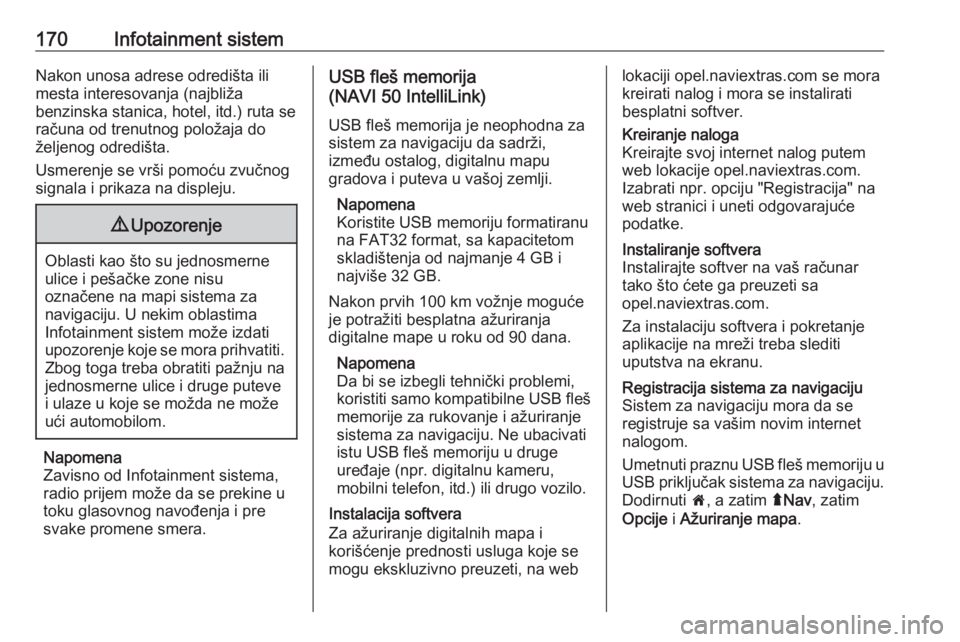
170Infotainment sistemNakon unosa adrese odredišta ili
mesta interesovanja (najbliža
benzinska stanica, hotel, itd.) ruta se
računa od trenutnog položaja do
željenog odredišta.
Usmerenje se vrši pomoću zvučnog signala i prikaza na displeju.9 Upozorenje
Oblasti kao što su jednosmerne
ulice i pešačke zone nisu
označene na mapi sistema za
navigaciju. U nekim oblastima
Infotainment sistem može izdati
upozorenje koje se mora prihvatiti. Zbog toga treba obratiti pažnju na
jednosmerne ulice i druge puteve
i ulaze u koje se možda ne može
ući automobilom.
Napomena
Zavisno od Infotainment sistema, radio prijem može da se prekine u
toku glasovnog navođenja i pre
svake promene smera.
USB fleš memorija
(NAVI 50 IntelliLink)
USB fleš memorija je neophodna za
sistem za navigaciju da sadrži,
između ostalog, digitalnu mapu
gradova i puteva u vašoj zemlji.
Napomena
Koristite USB memoriju formatiranu
na FAT32 format, sa kapacitetom
skladištenja od najmanje 4 GB i
najviše 32 GB.
Nakon prvih 100 km vožnje moguće
je potražiti besplatna ažuriranja
digitalne mape u roku od 90 dana.
Napomena
Da bi se izbegli tehnički problemi,
koristiti samo kompatibilne USB fleš memorije za rukovanje i ažuriranje
sistema za navigaciju. Ne ubacivati
istu USB fleš memoriju u druge
uređaje (npr. digitalnu kameru,
mobilni telefon, itd.) ili drugo vozilo.
Instalacija softvera
Za ažuriranje digitalnih mapa i
korišćenje prednosti usluga koje se
mogu ekskluzivno preuzeti, na weblokaciji opel.naviextras.com se mora
kreirati nalog i mora se instalirati
besplatni softver.Kreiranje naloga
Kreirajte svoj internet nalog putem web lokacije opel.naviextras.com.
Izabrati npr. opciju "Registracija" na
web stranici i uneti odgovarajuće
podatke.Instaliranje softvera
Instalirajte softver na vaš računar
tako što ćete ga preuzeti sa
opel.naviextras.com.
Za instalaciju softvera i pokretanje
aplikacije na mreži treba slediti
uputstva na ekranu.Registracija sistema za navigaciju
Sistem za navigaciju mora da se
registruje sa vašim novim internet
nalogom.
Umetnuti praznu USB fleš memoriju u
USB priključak sistema za navigaciju.
Dodirnuti 7, a zatim ýNav , zatim
Opcije i Ažuriranje mapa .
Page 173 of 367
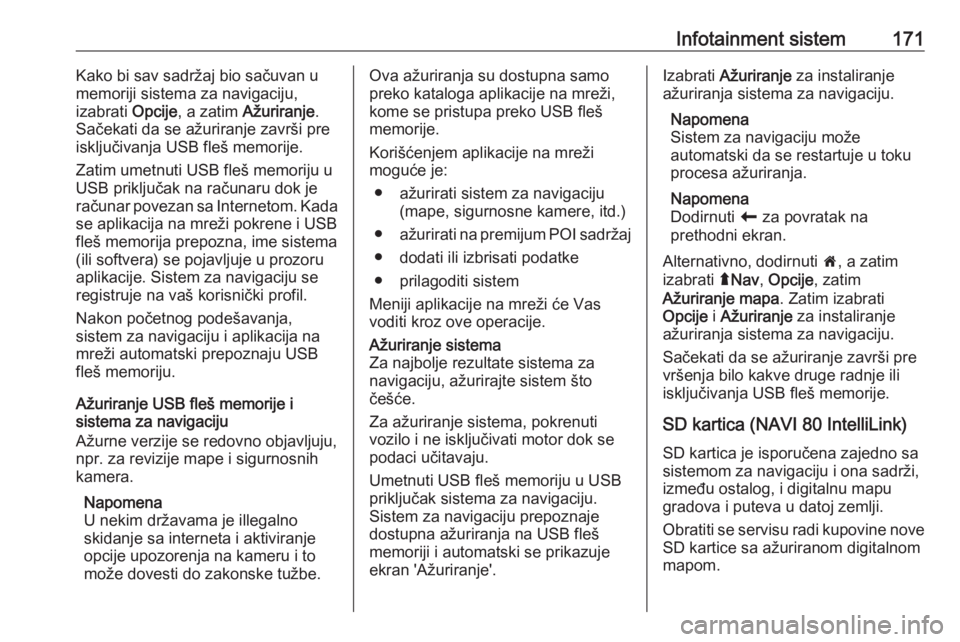
Infotainment sistem171Kako bi sav sadržaj bio sačuvan u
memoriji sistema za navigaciju,
izabrati Opcije, a zatim Ažuriranje .
Sačekati da se ažuriranje završi pre
isključivanja USB fleš memorije.
Zatim umetnuti USB fleš memoriju u
USB priključak na računaru dok je
računar povezan sa Internetom. Kada
se aplikacija na mreži pokrene i USB
fleš memorija prepozna, ime sistema
(ili softvera) se pojavljuje u prozoru
aplikacije. Sistem za navigaciju se
registruje na vaš korisnički profil.
Nakon početnog podešavanja,
sistem za navigaciju i aplikacija na
mreži automatski prepoznaju USB
fleš memoriju.
Ažuriranje USB fleš memorije i
sistema za navigaciju
Ažurne verzije se redovno objavljuju,
npr. za revizije mape i sigurnosnih
kamera.
Napomena
U nekim državama je illegalno
skidanje sa interneta i aktiviranje opcije upozorenja na kameru i tomože dovesti do zakonske tužbe.Ova ažuriranja su dostupna samo
preko kataloga aplikacije na mreži,
kome se pristupa preko USB fleš
memorije.
Korišćenjem aplikacije na mreži
moguće je:
● ažurirati sistem za navigaciju (mape, sigurnosne kamere, itd.)
● ažurirati na premijum POI sadržaj
● dodati ili izbrisati podatke
● prilagoditi sistem
Meniji aplikacije na mreži će Vas
voditi kroz ove operacije.Ažuriranje sistema
Za najbolje rezultate sistema za
navigaciju, ažurirajte sistem što
češće.
Za ažuriranje sistema, pokrenuti
vozilo i ne isključivati motor dok se
podaci učitavaju.
Umetnuti USB fleš memoriju u USB
priključak sistema za navigaciju.
Sistem za navigaciju prepoznaje
dostupna ažuriranja na USB fleš
memoriji i automatski se prikazuje
ekran 'Ažuriranje'.Izabrati Ažuriranje za instaliranje
ažuriranja sistema za navigaciju.
Napomena
Sistem za navigaciju može
automatski da se restartuje u toku
procesa ažuriranja.
Napomena
Dodirnuti r za povratak na
prethodni ekran.
Alternativno, dodirnuti 7, a zatim
izabrati ýNav , Opcije , zatim
Ažuriranje mapa . Zatim izabrati
Opcije i Ažuriranje za instaliranje
ažuriranja sistema za navigaciju.
Sačekati da se ažuriranje završi pre
vršenja bilo kakve druge radnje ili
isključivanja USB fleš memorije.
SD kartica (NAVI 80 IntelliLink)SD kartica je isporučena zajedno sasistemom za navigaciju i ona sadrži,
između ostalog, i digitalnu mapu
gradova i puteva u datoj zemlji.
Obratiti se servisu radi kupovine nove SD kartice sa ažuriranom digitalnom
mapom.
Page 174 of 367

172Infotainment sistemNapomena
Da bi se izbegli tehnički problemi, koristiti samo kompatibilne SD
kartice za rukovanje sistemima za
navigaciju. Ne ubacivati istu SD
karticu u druge uređaje (npr.
digitalnu kameru, mobilni telefon,
itd.) ili drugo vozilo.
Korišćenje
USB fleš memorija
NAVI 50 IntelliLinkUbacivanje USB fleš memorije
Isključiti sistem za navigaciju i
umetnuti USB fleš memoriju u otvor
za SD karticu na instrument tabli
Infotainment sistema. USB fleš
memorija je lomljiva; pažljivo rukujte
njome.Uklanjanje USB fleš memorije
Isključiti sistem za navigaciju i izvaditi
USB fleš memoriju iz otvora za SD
karticu na instrument tabli
Infotainment sistema.SD kartica
NAVI 80 IntelliLinkUmetanje SD kartice
Isključiti Infotainment sistem i
umetnuti SD karticu u otvor za nju koji
se nalazi na instrument tabli. SD
kartica je lomljiva; nemojte je savijati.
Uverite se da je SD kartica umetnuta
na ispravan način. Orijentacija može
da se razlikuje zavisno od lokacije
otvora za SD karticu na vozilu.
Vađenje SD kratice
Za uklanjanje SD kartice iz
Infotainment sistema na početnoj
stranici dodirnuti MANI, zatim Sistem,i na kraju Uklanjanje SD kartice ; SD
kartica sada može bezbedno da se izvadi iz otvora za nju koji se nalazi na
instrument tabli.
Za vađenje SD kartice iz otvora,
pritisnuti karticu i otpustiti. Kartica se
lagano pomera unazad kako bi se mogla izvaditi.
Napomena
Da bi se izbegli tehnički problemi,
koristiti samo kompatibilne SD
kartice za rukovanje i ažuriranje
sistema za navigaciju. Ne ubacivati
istu SD karticu u druge uređaje (npr. digitalnu kameru, mobilni telefon,
itd.) ili drugo vozilo.
Aktiviranje navigacionog sistema
Uključivanje
Sistem za navigaciju se automatski
uključuje kada se uključi kontakt. U
ostalim slučajevima pritisnuti X.
Sa isključenim kontaktom, sistem za
navigaciju se može koristiti najviše
20 minuta. Pritisnuti X za ponovno
uključivanje sistema za navigaciju.